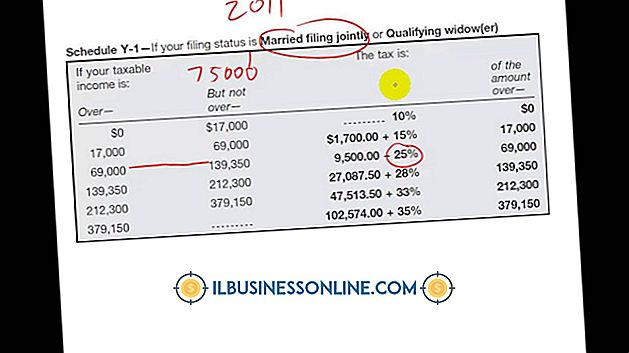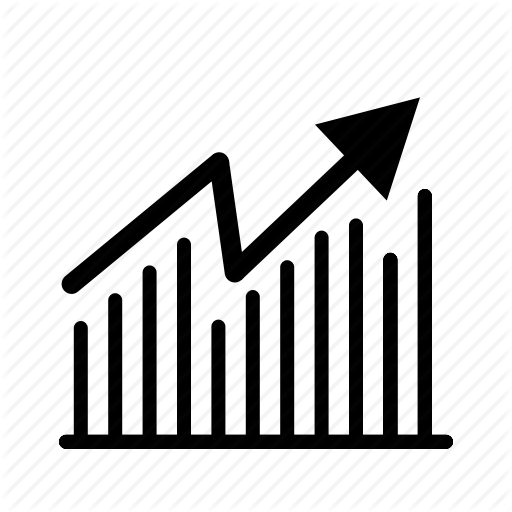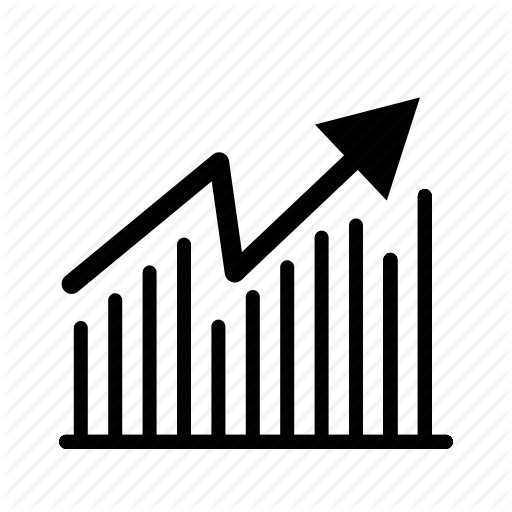Sådan bruger du endelig vinyl med MacBook Pro

Griffin Technology udviklede Final Vinyl som en freeware companion til sin iMic USB audio interface enhed, som gør det muligt at tilslutte en mikrofon, musikinstrument eller drejebord til din MacBook Pro, så du kan optage lyd. Programmet giver en grafisk grænseflade, hvor du kan lave hurtige lydredigeringer, anvende filtre og effekter og opdele spor i flere filer. Selv uden iMic's digital-til-lyd-omformere kan du bruge Final Vinyl med MacBook Pros indbyggede lydhardware eller lydfiler, du allerede har, til at forberede lydfiler til en virksomhedspræsentation eller podcast.
1.
Start Final Vinyl fra mappen Applications. Åbn menuen "Endelig Vinyl" og vælg "Indstillinger". Hvis du bruger programmet med ekstern lydhardware, skal du vælge den i rullemenuen Generelt på fanen "Enhed". Ellers skal du indstille enhed til indbygget lyd. Du kan indstille lydniveauer og standard filformat og lægge en grænse for længden af optagelserne for at undgå at bruge uheldigvis hele dit harddiskplads. Brug fanen Ekstraindstillinger til at indstille grænsefladefarver, angive et sted for bundfiler og fortælle applikationen at vise, hvor meget diskplads der bruges til dem. Når du er færdig med at tilpasse programmet, skal du klikke på den røde Luk-knap øverst til venstre på skærmbilledet Indstillinger.
2.
Bekendtgør dig med Final Vinyl-grænsefladen. Zoomskyderen øverst til venstre i vinduet giver dig mulighed for at forstørre bølgeformdisplayet, så du kan foretage præcise redigeringer. Redigeringsværktøjerne øverst til højre giver adgang med ét klik til fire grundlæggende funktioner, så du kan slette eller beskære til et valg eller indsætte eller slette en markør. Playthrough / Monitor knappen nederst til venstre lader dig høre lydkilden komme ind i programmet, selvom du ikke optager. Handlingsmenuen til højre for monitorknappen giver dig adgang til effektvisning, hvor du kan anvende lydenheder effekter på dine optagelser. I midten af den nederste del af grænsefladen vises tre transportkontrolknapper - til tilbagespoling, afspilning og optagelse - vises umiddelbart under Time / Location Indicator, der tæller optagetiden eller viser, hvor du har placeret markøren i en registreret bølgeform. Nederst til højre viser et 10-segment LED-niveau niveau meter med rød overage indikatorer lydstyrken. I vinduets lodrette center viser Final Vinyl lydbølgeformer og statusmeddelelser.
3.
Medbring en WAV- eller AIFC-fil i Final Vinyl ved at åbne menuen "Fil" og vælge "Åbn". Hvis du vil åbne andre QuickTime-kompatible filer, skal du bruge kommandoen Importer i stedet. Final Vinyl kan importere lyd fra MPEG-4-videoer, MOV, MP3-filer og andre formater. Programmet importerer importeret MPEG-4, MOV, AIFF og WAV filer ved hjælp af QuickTime.
4.
Optag lyd fra din MacBook Pros indbyggede mikrofon eller en enhed, der er tilsluttet computerens indgange. Tryk på optageknappen i transportbetjeningen for at starte optagelsesprocessen. Midterdelen af vinduet Final Vinyl-grænseflade bliver rød, med ordet "Optagelse" overlejret på det, og prikken i midten af optageknappen blinker rødt. Klik på knappen Record igen for at stoppe processen. Når du ser bølgeformen i vinduet Final Vinyl, er du klar til at afspille din optagelse.
5.
Klik på knappen Afspil eller tryk på mellemrumstasten for at afspille optagelser eller filer, du har åbnet. Disse styrer at slå afspilningen til og fra.
6.
Brug Final Vinyls indbyggede 10-bånds equalizer til at justere lyden af dine optagelser inden for hvert af frekvensbåndene repræsenteret ved de lodrette skyderkontroller. Juster det samlede volumen eller forstærk, med Gain-skyderen til højre for Equalizer-effektvinduet. Final Vinyl indeholder en EQ-forudindstilling, der giver de nødvendige justeringer til optagelse af lyd fra vinyl-LP'er. Undgå boosting få så meget, at det forårsager forvrængning, hvilket gør din lyd lyd hård.
7.
Tilføj så mange indbyggede eller lydenheder effekter til din fil som du ønsker. Klik på plus- og minus-kontrollerne i vinduet Effekter for at tilføje eller fjerne effekter fra listen til venstre. Mens du redigerer det, tilpasser hver effekt kontrollerne i effektvinduet i henhold til de justeringer, det kan gøre. Klik på "Apply" knappen nederst til højre i Effects-grænsefladen for at behandle din lyd og omdanne dens bølgeformer. Åbn menuen "Rediger" og vælg "Fortryd" for at fjerne effekter, når du har anvendt dem.
8.
Brug Handlingsmenuen for at få adgang til Final Vinyls øvrige indbyggede funktioner. Disse omfatter Auto Mark, som lokaliserer og markerer de tavse dele af din optagelse, så du kan adskille enkelte spor i en multisegmentfil. Ryd alle markeringer fjerner eventuelle mærker, du har tilføjet, enten med Auto Mark eller for hånd. Indsæt stilhed gør det muligt at adskille dele af en optagelse med mellem 1 og 10 sekunders stilhed, enten i din nuværende markørposition eller i begyndelsen eller slutningen af filen. Normaliser gør det muligt at justere de overordnede lydniveauer i en fil, så lyden forbliver i samme relative volumen, mens hele filen ikke bliver højere end det maksimale niveau, du angiver. Genopbygning af Waveform gentager manuelt bølgeformdisplayet.
9.
Gem dine redigeringer og optagelser ved at åbne menuen "Fil" og vælge "Gem". Angiv filens navn, placering og format.
Tips
- Hvis Final Vinyls ikon hopper i Dock, men ikke starter, skal du kontrollere, at du har downloadet og anvendt tilgængelige Mac OS-opdateringer, især dem til Java eller QuickTime.
- Du kan ikke anvende Final Vinyls filtre og effekter, mens du optager.
- Gem en redigeret fil under et nyt navn for at bevare adgangen til din oprindelige optagelse.
Advarsel
- Griffin understøtter Final Vinyl i versioner af Mac OS via version 10.6 Snow Leopard fra juni 2012. Selvom programmet kan optage, redigere, eksportere og bruge sine indbyggede effekter i Mac OS X version 10.7 Lion, kan den ikke få adgang til OS'ens lyd Enheder effekter.